Windows Herstelomgeving is een omgeving die een platform creëert voor de gebruikers om kritieke problemen op hun computer op te lossen. In het geval dat u de. niet kunt openen Windows Herstelomgevingt (RE) op uw computer, volg deze eenvoudige oplossing en het probleem zal in een mum van tijd worden opgelost.
Fix- Schakel Windows Herstelomgeving in-
1. druk op Windows-toets+R lanceren Rennen.
2. Typ "cmd” en druk op Ctrl+Shift+Enter.

3. Om de status van te weten Windows RE,kopiëren en Plakken dit commando in Opdrachtprompt venster, en druk dan op Enter.
reagensc /info
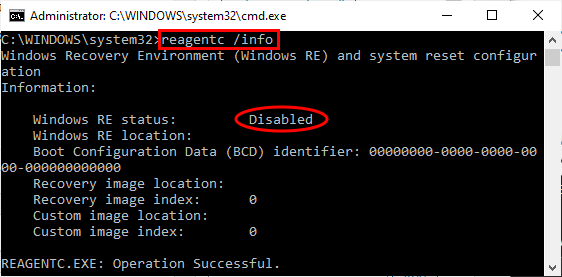
Zoals u kunt zien dat de “Windows RE-status:” is gelabeld als “Gehandicapt“.
Dus nu gaan we het inschakelen.
4. Om de. in te schakelen OPNIEUW, kopiëren en Plakken dit commando en druk op Enter.
reagensc /inschakelen
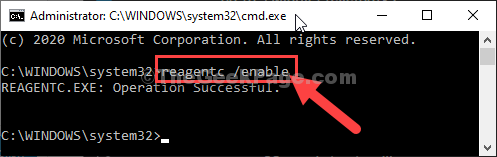
Wacht even totdat de opdracht is uitgevoerd.
ramen Herstelomgeving (RE) is ingeschakeld op jouw computer. U kunt de status-

Hoe Windows Herstelomgeving te openen-
Om de. te openen Windows Herstelomgeving, Volg deze stappen-
1. druk op Windows-pictogram+I om de te openen Instellingen venster.
2. Klik vervolgens op “Update en beveiliging“.

3. Vervolgens moet u klikken op "Herstel“.
4. Klik daarna op “Nu opnieuw opstarten" in de 'Geavanceerde opstart' sectie.

Uw computer zal opnieuw opstarten en spoedig, Windows Herstelomgeving geopend zal zijn.



